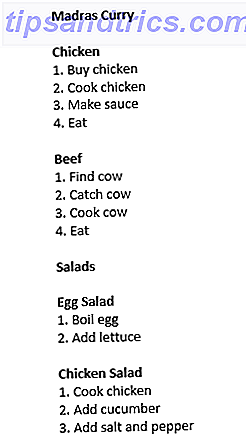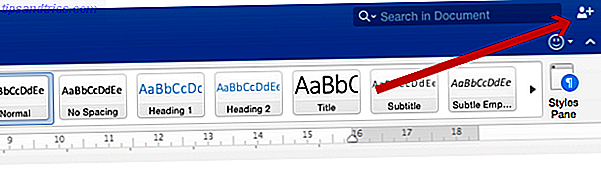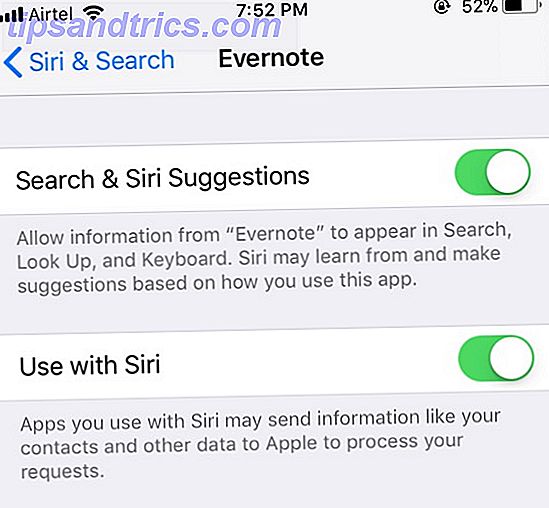Vor kurzem wurde Googles bescheidenes und entsprechend benanntes Android Keyboard gründlich überarbeitet. Es heißt jetzt Gboard, und lustigerweise ist es derzeit eines der funktionsreichsten Tastaturen auf Android.
Wahrscheinlichkeiten sind Sie bereits verwenden es, wie es vorinstalliert mit vielen Telefonen läuft stock Android Holen Sie sich die Aktie Android Experience auf jedem Telefon ohne Root Holen Sie sich die Aktie Android Erfahrung auf jedem Telefon ohne Root Viele Android-Geräte haben sehr individuelle Schnittstellen, aber Sie können einen Android-Look erhalten, ohne Ihr Gerät zu rooten! Weiterlesen . Gboard hat viele Tricks im Ärmel. Sie können Google direkt über die Tastatur suchen, suchen und senden GIFs 5 besten Android-Tastaturen für Emojis, GIFs und mehr 5 besten Android-Tastaturen für Emojis, GIFs und mehr Diese Tastaturen machen es sehr einfach, GIFs, Emojis und alle hinzuzufügen andere Sachen zu allem, was du tippst. Lesen Sie mehr, und tun Sie alle Dinge, die Sie von einer modernen Smartphone-Tastatur erwarten So wählen Sie die beste Android-Tastatur für Ihre Bedürfnisse Wie wählt man die beste Android-Tastatur für Ihre Bedürfnisse Wenn es einen Grund gibt, Android über alle wählen andere Art von Smartphone wäre es Anpassbarkeit. Egal, ob Sie nach verschiedenen Arten von Apps, Themen oder ROMs suchen, Sie sind immer nur einen Klick von ... Weiterlesen.
Wenn du Gboard noch nicht benutzt, lade es herunter (oder aktualisiere die Android Keyboard App), wechsle dazu und erkunde es!
Download - Gboard für Android (Kostenlos)
1. Google-Suche in Ihrer Tastatur

Es ist natürlich richtig im Namen. Sobald Sie mit der Gboard-App fertig sind, sehen Sie neben den Vorschlägen die Google- Schaltfläche in der oberen linken Ecke der Tastatur. Tippen Sie darauf und Sie sehen eine Google-Suchleiste direkt auf der Tastatur.

Suchen Sie nach etwas - den Namen eines Unternehmens, ein Restaurant, ein Lied, Zeit in einem anderen Land - und Sie werden ein Ergebnis in der Tastatur sehen. Tippen Sie auf die Schaltfläche Teilen unter der Karte, und der Link wird in die Unterhaltung eingefügt, in der Sie sich befinden. Es ist eine einfache Sache, aber es ist eine große Zeitersparnis.
2. GIFs und Emojis
Eines der Dinge, die Gboard am interessantesten und unterhaltsamsten machen, ist seine Fähigkeit, eine große Datenbank mit GIFs und Emojis zu durchsuchen. Suchen, auswählen, senden. Sie müssen nicht mehr zu einer anderen App gehen, um dies zu tun.
Ich wünschte, dieses Feature wäre ein wenig offensichtlicher (lustigerweise ist es eigentlich besser platziert in der Gboard-App für iPhone Google hat die beste iPhone-Tastatur noch? Treffen Gboard Hat Google die beste iPhone-Tastatur noch? Treffen Gboard Google vor kurzem ein neues gestartet Tastatur für iPhones namens Gboard, und es ist exklusiv nur für iOS verfügbar. Es ist wahrscheinlich auch die beste mobile Tastatur, die Sie je benutzt haben. Lesen Sie mehr). Es gibt ein paar Wege dorthin. Am besten tippen und halten Sie die Eingabetaste, bis Sie ein Popup mit der Emoji-Taste sehen.

Oben sehen Sie eine Google-Suchleiste mit der Aufschrift "Suche emojis" . Geben Sie einen Suchbegriff ein, suchen Sie das Emoji und tippen Sie darauf, um es zu senden.
Tippen Sie unten auf die Schaltfläche GIF, um zur Registerkarte GIF zu wechseln. Suchen Sie von hier aus nach einem GIF, tippen Sie darauf und es wird gesendet. Leider wird die GIF-Funktion derzeit nicht für alle Chat-Apps unterstützt. Der größte Fehler ist WhatsApp 6 Neue WhatsApp-Funktionen, die Sie kennen müssen: Status, GIF-Suche und mehr 6 Neue WhatsApp-Funktionen, die Sie kennen müssen: Status, GIF-Suche und die neuen Funktionen von More WhatsApp machen es mehr wie eine Social-Networking-App und geben Ihnen viel mehr Möglichkeiten, mit Ihren Freunden zu kommunizieren. Erfahren Sie, was sie sind und wie Sie sie verwenden, hier. Weiterlesen .
3. Trackpad-Modus
Textauswahl ist ein großes Problem auf Touchscreens. Sie haben einfach keine präzise Cursorsteuerung. Gboard hat eine Funktion, die das zumindest in Textfeldern erleichtert. Sie können den Cursor bewegen, indem Sie in der Leertaste nach links oder rechts wischen.

Sie können auch einfach mehrere Wörter gleichzeitig löschen, anstatt die Rücktaste zu drücken, um bei jedem Tippen einen Buchstaben loszuwerden. Tippe einfach auf die Rücktaste und wische nach links. Der Text wird hervorgehoben und sobald Sie Ihren Finger loslassen - poof! - es ist weg.
4. Greifen Sie schnell auf die alternative Tastatur zu

Wenn Sie häufig verwendete Interpunktionszeichen wie ein Ausrufezeichen oder ein Fragezeichen eingeben möchten, wechseln Sie normalerweise mit der Taste ? 123 zur numerischen Tastatur. In Gboard können Sie auf diese Satzzeichen sowie auf Shortcuts für Klammern und mehr zugreifen, indem Sie einfach auf die Schaltfläche mit den Punkten tippen und halten.
5. Übersetzen Sie direkt in der Tastatur

Gboard wird jetzt mit Google Übersetzer integriert So übersetzen Sie beliebigen Text auf Android sofort Mit der Google Übersetzer App So übersetzen Sie jeden beliebigen Text auf Android Mit der Google Übersetzer App Google Übersetzer ist auf Mobilgeräten genauso leistungsfähig wie auf dem Desktop. Mit einer neuen Android-Funktion erhalten Sie sofort Übersetzungen für jeden Text, den Sie kopieren. Weiterlesen . Sie können Wörter und Sätze zwischen zwei Sprachen übersetzen. Es gibt mehr als 90 Sprachen zur Auswahl. Sobald Sie den Text geschrieben haben, tippen Sie auf das G-Symbol und wählen Sie Übersetzen. Wählen Sie dann aus der oberen Box die Sprache aus, in die Sie übersetzen möchten.
6. Erstellen Sie Ihre eigenen Text Expansion Shortcuts
Wenn Sie Ihr Android-Telefon für die geschäftliche Kommunikation verwenden, können Sie am Ende mehrmals dasselbe eingeben. Erstellen Sie Ihre eigenen Textextension Shortcuts Was ist Text Expansion & Wie kann es helfen, Zeit zu sparen? Was ist Text-Erweiterung und wie kann es helfen, Zeit zu sparen? Wenn Sie sich nur einen kleinen Teil der Zeit sparen könnten, die Sie beim Tippen verbringen, können Sie jede Woche Stunden Ihrer Zeit sparen. Genau dafür ist die Text-Erweiterung gedacht. Lies mehr für diese Sätze in Gboard und du wirst am Ende viel Zeit sparen.

Gehen Sie zu Einstellungen > Sprache & Eingabe > Gboard und wählen Sie Persönliches Wörterbuch, um eine Phrase und ihre Verknüpfung hinzuzufügen.
7. Einhändiger Modus

Wenn Sie Schwierigkeiten haben, den ganzen Weg zum anderen Bildschirmrand zu gehen, wenn Sie versuchen, mit einer Hand zu tippen, sollten Sie in den Einhandmodus wechseln. Tippen Sie auf das G- Symbol und wählen Sie dann die Einhand-Modus-Taste. Gboard wird nun an die linke oder rechte Seite angedockt. Tippen Sie auf die Pfeiltaste, um zur anderen Seite zu wechseln.
8. Ändern Sie die Themen
Eines der besten Dinge an Gboard ist, dass es wirklich anpassbar ist. Während Sie nicht einen ganzen App Store für verrückte Themen finden, ist Gboard's Thema Auswahl ziemlich gut, poliert und gut gestaltet. Plus, es gibt eine Killer AMOLED Black Thema 14 Dark-Themen-Android-Apps für Ihr AMOLED Smartphone 14 Dark-Themen-Android-Apps für Ihr AMOLED Smartphone Wenn Sie ein Android-Smartphone mit einem AMOLED-Bildschirm haben, sollten Sie diese fantastischen Apps nutzen, die gerade passieren dunkle Themen haben. Weiterlesen . Sie können Schlüsselrahmen auch aktivieren, wenn Sie möchten.

Tippen Sie auf die Schaltfläche G, wählen Sie die Schaltfläche Design (die als Farbpalette aussieht), wählen Sie Ihr Design aus, und schon kann es losgehen.
Oh, und es gibt eine Möglichkeit, dein Tastaturspiel auf ein ganz neues Niveau von verrückt zu bringen. Mit Gboard können Sie jedes Bild als Hintergrund für die Tastatur verwenden. Sie bieten Ihnen eine handliche Sammlung von Landschaftsfotos, aber nichts hält Sie davon ab, Ihre eigenen Fotos zu importieren.
9. Entfernen Sie automatische Vorschläge

Wir sind es gewohnt, dass Tastaturen Wörter vorschlagen, manchmal sogar bevor wir sie eingegeben haben. Aber von Zeit zu Zeit können Dinge schiefgehen, und Sie wollen Gboard niemals ein bestimmtes Wort vorschlagen. Tippen Sie in diesem Fall auf den Vorschlag, halten Sie ihn gedrückt und ziehen Sie ihn zum Löschsymbol.
10. Alle anderen Dinge
Zusätzlich zu all den aufregenden neuen Funktionen ist Gboard immer noch eine solide, zuverlässige Tastatur. Es verfügt über alle Funktionen, die Tastatur-Apps in den letzten Jahren angesammelt haben.

Gesture Tipping - Bewegen Sie einfach Ihre Finger auf der Tastatur, einen Buchstaben zum anderen und am Ende des Worts hat Google herausgefunden, was Sie tippen möchten.
Spracheingabe - Es ist kein Geheimnis, dass Googles Sprache-zu-Text-Engine zu den besten gehört, die es gibt. Und ein großes Stück Text diktieren ist eine großartige Möglichkeit, Zeit zu sparen. In Gboard finden Sie rechts neben den Vorschlägen das Mikrofon-Symbol. Die Spracheingabe nimmt nicht mehr die ganze Tastatur ein. Tippen Sie auf eine beliebige Stelle auf der Tastatur, um die Eingabe zu beenden.
Doppeltippe die Leertaste - Ein weiterer alter Trick, der immer noch Gold ist. Um einen Punkt einzufügen, tippen Sie zweimal auf die Leertaste.
Verknüpfung groß schreiben - Wählen Sie ein Wort, tippen Sie auf die Umschalttaste, und Sie wechseln durch verschiedene Optionen. Alle Großbuchstaben für das gesamte Wort, Großbuchstaben oder nur der erste Großbuchstabe.
Benutzt du Gboard?
Verwenden Sie Gboard zum Durchsuchen und Teilen von Links? Oder verwenden Sie es zum Teilen von GIFs? Wie hast du es angepasst? Ich bin auf dem AMOLED Black-Thema ohne Hintergrund und ohne Schlüssel Grenzen - aber ich bin interessiert zu hören, wie Sie Ihre Tastatur anpassen.
Teilen Sie uns in den Kommentaren unten!